Convertiți, editați și comprimați videoclipuri/audio în peste 1000 de formate la calitate înaltă.
Top 10 programe de fuzionare video pentru diferite dispozitive, cu pași următori
Uneori, doriți să îmbinați videoclipuri scurte și să le publicați pe platforme media atunci când călătoriți. Sau să colectați înregistrările video obișnuite pentru raportul anual al întâlnirii companiei. Apoi, cum să alegeți o combinație video? Chiar dacă uneori se pot folosi dispozitive diferite pentru a îmbina videoclipuri, ce produse pot asigura rezultate video de înaltă calitate? Acest articol va recomanda zece produse, adaptate nevoilor diferite ale desktop-urilor și mobilelor; citiți mai departe pentru a vă alege produsul!
Lista Ghidului
Un program de fuzionare video profesional și ușor de integrat pentru Windows și Mac Adobe Premiere Pro – Integrarea video supremă pentru editori profesioniști DaVinci Resolve – Fuziune video cu gradare avansată a culorilor Final Cut Pro – Experiență video perfectă și mai bună pentru utilizatorii de Mac iMovie – Îmbinare video simplificată pentru partajarea pe rețelele sociale CapCut – Combinare video gratuită cu efecte de înfrumusețare Kinemaster – Îmbinarea videoclipurilor pe telefoane cu suport 4K Splice – Înregistrare video rapidă și clară pentru utilizatorii de mobil VEED.IO – Îmbinare video online cu șabloane Rich Media InShot – Aplicație mobilă de îmbinare video pentru îmbinarea videoclipurilor și a editărilor de bază| Produs | Calitate | Format | Efect de tranziție | Platformă |
| 4Easysoft Total Video Converter | 4K, 1080P | MP4, MOV, AVI, M4V etc. | ✓ | Windows, Mac |
| Adobe Premiere Pro | 4K, 1080p | MP4, MOV, FLV, WMV etc. | ✓ | Windows, Mac/td> |
| DaVinci Resolve | 8K, 4K | MP4, MOV, WebM etc. | ✓ | Windows, Mac, Linux |
| Final Cut Pro | 8K, 4K | MP4, MOV, MXF, ProRes etc. | ✓ | Mac |
| iMovie | 4K, 1080p | MOV, MP4, AVI etc. | ✓ | Mac, iOS |
| CapCut | 4K, 1080p | MP4, MOV, AVI, WebM etc. | ✓ | Windows, Mac, Linux, iOS, Android, Web |
| KineMaster | 4K, 1080p | MP4, MOV, MKV, WebM etc. | ✓ | Android, iOS |
| Lipitură | 1080p, 720p | MP4, MOV etc. | ✓ | Android, iOS |
| VEED.IO | 1080p, 720p | MP4, MOV, FLV, WebM etc. | × | Web (bazat pe browser) |
| InShot | 1080p, 720p | MP4, MOV, AVI, FLV etc. | × | Android, iOS |
Un program de fuzionare video profesional și ușor de integrat pentru Windows și Mac
Prima îmbinare video recomandată este 4Easysoft Total Video ConverterPoate îmbina videoclipuri și asigura calitatea. Puteți ajusta rata de cadre și așa mai departe. Există și alte funcții, cum ar fi decuparea, efectele de tranziție etc. Oferă chiar și mai multe șabloane pentru îmbinarea și editarea videoclipurilor într-o singură operare.

Suportă diverse formate de intrare și ieșire, cum ar fi MP4.
Exportați fără filigran și păstrați calitatea înaltă.
Posibilitatea de a îmbina mai multe videoclipuri și de a ajusta ordinea cu ușurință.
Oferă șabloane pentru a îmbina rapid un videoclip natural.
100% Securizat
100% Securizat
Pasul 1Rulați software-ul și faceți clic pe „Adăugați fișiere” pentru a încărca videoclipurile pe care doriți să le îmbinați și să le decupați, să le rotiți sau să le editați. De asemenea, puteți ajusta ordinea videoclipurilor în mod liber.
Pasul 2După editare, puteți adăuga și teme, muzică de fundal, efecte de tranziție și așa mai departe. În cele din urmă, bifați opțiunea „Îmbinare într-unul singur” și faceți clic pe „Exportare” pentru a salva rezultatul.
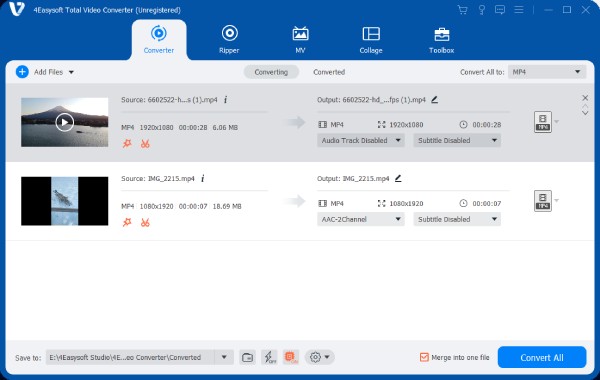
Adobe Premiere Pro - Integrarea perfectă în fuziuni video pentru editori profesioniști
Dacă aveți cerințe mari privind funcționalitatea fuziunilor video, standardul industriei Adobe Premiere Pro este potrivit. Pe lângă faptul că îmbină videoclipurile rapid și eficient, oferă o mulțime de setări pentru ajustări de culoare, tranziții și animații. Majoritatea formatelor de fișiere sunt acceptate, iar calitatea video este bine întreținută.
Pro
Creditul Nested Sequence gestionează termenii complecși de fuziune.
Funcția de sincronizare automată a mai multor camere poate îmbina rapid videoclipuri din mai multe unghiuri.
Contra
Randare îndelungată.
Consumă multă performanță și resurse.
Etapa Importați videoclipurile, accesați cronologia și puneți-le în ordine. Alte funcții de editare pot fi găsite în partea de sus sau laterală a panourilor de lucru. Apoi, faceți clic pe „Exportați” pentru a salva videoclipurile îmbinate.
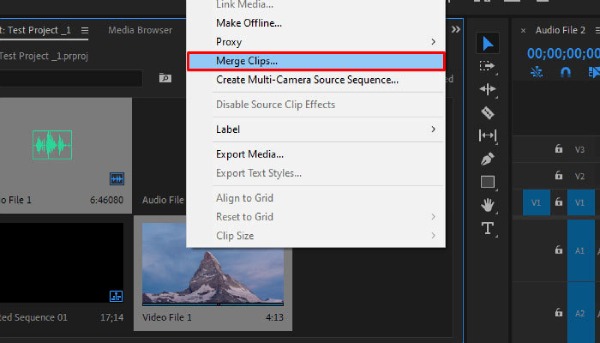
DaVinci Resolve - Fuziune video cu gradare avansată a culorilor
DaVinci Resolve nu numai că oferă suport pentru funcții de bază de îmbinare video și editare, dar combină perfect și capacitățile sale puternice de gradare a culorilor și post-procesare audio. Ca o fuziune video, fluxul său de lucru unic pe mai multe pagini, cum ar fi paginile „Tăiere” și „Culoare”, permite unui singur software să finalizeze întregul proces, de la îmbinarea și editarea video până la gradarea culorilor și procesarea audio.
Pro
Majoritatea funcțiilor de îmbinare a videoclipurilor sunt gratuite.
Gradare profesională a culorilor și audio pentru procesarea videoclipului îmbinat.
Contra
Setările parametrilor, cum ar fi ratele de cadre, sunt mai complicate.
Are prea multe funcții pentru începători.
Etapa Importați videoclipurile în pagina de editare sau tăiere și puneți-le în ordine. Comutați la pagina de livrare și faceți clic pe „Adăugați la randare” pentru a randa videoclipul îmbinat.
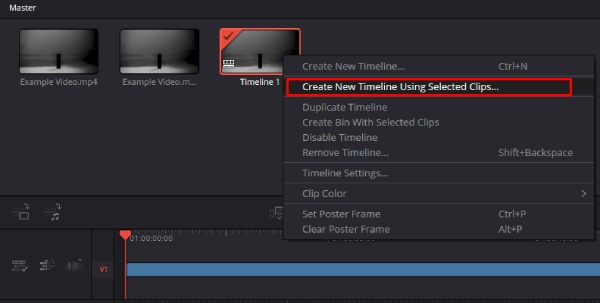
Final Cut Pro - Experiență de îmbinare video perfectă pentru utilizatorii de Mac
Pentru utilizatorii de Mac, cea mai populară funcție de îmbinare video este Final Cut Pro. Cronologia magnetică unică aliniază automat clipurile. De asemenea, puteți adăuga clipuri compozite la videoclip, facilitând adăugarea de efecte, muzică etc. la întreg. Are o optimizare unică pentru Apple Silicon, ceea ce face ca îmbinarea și tăierea videoclipurilor să fie mai fluide.
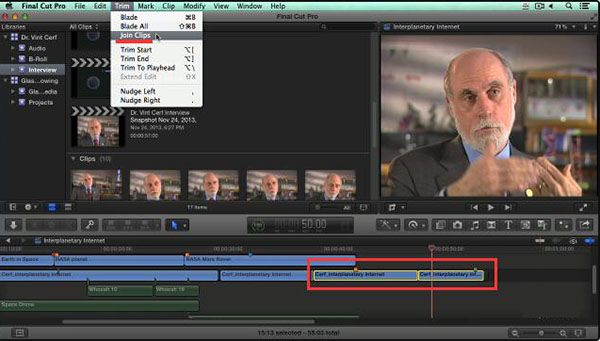
Pro
Este ideal pentru videoclipuri de aliniere unică, cu mai multe camere.
Utilizatorii Apple gestionează mai rapid îmbinarea videoclipurilor mari.
Contra
Prețul este mai mare pentru o achiziție unică.
Metodele de management de proiect sunt complexe.
Etapa Rulați-l, importați videoclipurile și trageți-le în cronologie. Așteptați alinierea automată și aliniați-le în ordine; faceți clic pe joncțiune pentru a adăuga un efect de tranziție. În cele din urmă, faceți clic pe „Distribuire” în colțul din dreapta sus pentru a exporta.
iMovie - Îmbinare video simplificată pentru partajare pe rețelele sociale
Utilizatorii de Mac și iOS vor avea preinstalat iMovie, o aplicație de îmbinare video. Pe lângă funcția de bază pentru îmbinare, aceasta va oferi șabloane și funcții magice. Vă ajută să îmbinați videoclipuri cu efecte, titluri și multe altele. Este mai potrivit pentru începători, care doresc să învețe cum să îmbine videoclipuri.
Pro
Ușor de utilizat și complet gratuit.
Vine cu un șablon pentru a publica videoclipuri rapid.
Contra
Fără funcții avansate precum multi-cameră, imagine în imagine etc.
Fără cooperare între platforme.
Etapa Deschide iMovie, configurează un proiect nou, introdu videoclipuri și trage-le într-o cronologie. Apoi, pune-le în ordine și ajustează parametrii. În final, dă clic pe „Export” pentru a salva.
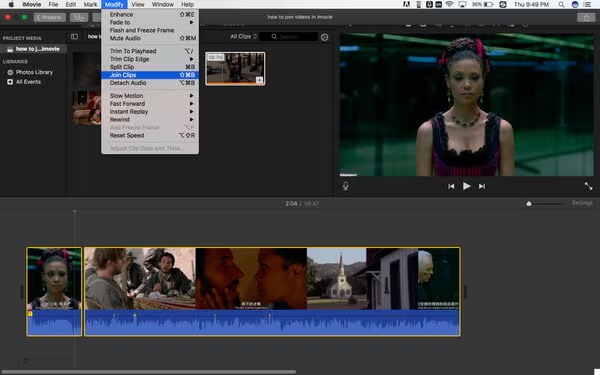
CapCut - Îmbinare video gratuită cu efecte de înfrumusețare
CapCut este un instrument mobil de îmbinare video care oferă filtre de înfrumusețare, o gamă largă de stickere dinamice și efecte de tranziție. Permite exporturi gratuite fără filigrane, acceptă ieșire de până la 4K/60fps și ajustează raportul de aspect cu un singur clic pentru diverse platforme.
Pro
Fără limită de timp, exportați fără a adăuga un filigran.
Cu portrete înfrumusețate, mult material și efecte speciale pentru a spori eficiența.
Contra
Ecranul de previzualizare este mic.
Editarea pe mai multe platforme poate necesita conectarea la un cont TikTok.
Pasul 1Deschide Capcut și dă clic pe „Proiect nou”. Bifează videoclipurile pe care dorești să le îmbini în album și dă clic pe „Adăugare” în ordine.
Pasul 2În acest moment, puteți adăuga mai multe efecte, stickere etc. După ce ați terminat, selectați calitatea imaginii și faceți clic pe „Export” în colțul din dreapta sus.
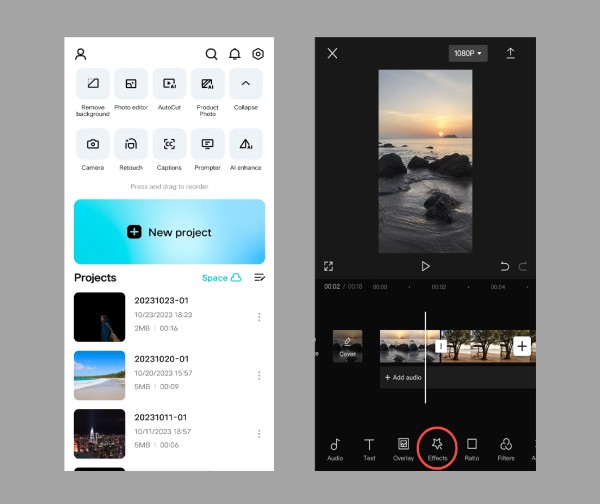
Kinemaster - Îmbinarea videoclipurilor pe telefoane cu suport 4K
KineMaster este o aplicație mobilă pentru fuzionarea videoclipurilor. Pe lângă faptul că îmbină rapid videoclipurile, oferă numeroase șabloane și muzică gratuită. Oferă o varietate de efecte de tranziție și cheie cu ecran verde pentru a face videoclipurile mai vii și mai naturale.
Pro
Sunt oferite funcții avansate pentru a îmbunătăți precizia editării.
Integrează funcții de îmbinare, decupare, divizare și alte funcții.
Contra
După exportarea videoclipului, calitatea imaginii este mai comprimată.
Această fuziune video nu este potrivită pentru procesarea multor videoclipuri.
Pasul 1Deschide KineMaster, dă clic pe semnul „Plus”, selectează raportul de cadre. Apoi dă clic pe „Media” și selectează videoclipurile. Adaugă-le în cronologie în ordine.
Pasul 2De asemenea, puteți adăuga tranziții, muzică de fundal etc. După îmbinare, faceți clic pe „Export” în colțul din dreapta sus, alegeți calitatea imaginii și salvați-o.

Splice - Îmbinare video rapidă și clară pentru utilizatorii de mobil
Dorești un instrument de fuzionare video cu funcții simple? Spice este o opțiune optimizată pentru dispozitive mobile. Ocupă puțin spațiu și are doar funcții de bază, cum ar fi fuzionarea și controlul vitezei. Designul său cu interfață este simplu și revigorant, iar toate funcțiile sunt ușor de găsit și de utilizat. Însă alte funcții, cum ar fi tranzițiile, audio etc., sunt mai degrabă un abonament.
Pro
Fuzionare prin drag-and-drop cu tranziții fluide de animație.
Viteză mare de procesare pentru îmbinarea mai multor videoclipuri.
Contra
Unele funcții, cum ar fi efectele speciale, necesită plată.
Etapa Deschide Splice și adaugă videoclipurile la această îmbinare. Apoi, editează ordinea, filtrele, efectele de mișcare etc. În final, dă clic pe „Export” în colțul din dreapta sus.
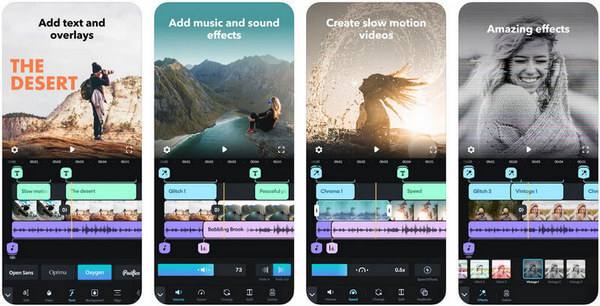
VEED.IO - Îmbinare video online cu șabloane Rich Media
Pentru utilizare pe mai multe dispozitive, aplicația online VEED.IO pentru îmbinarea videoclipurilor este potrivită. Are pași scurți și o mulțime de funcții. Pe lângă îmbinarea videoclipurilor, există și funcții de decupare, derulare înapoi și alte funcții. Oferă șabloane și clipuri pentru a produce rezultate video rapide.
Pro
Salvați în cloud și susțineți colaborarea la distanță.
Contra
Plătește pentru videoclipuri cu rată mare de cadre. Și sunt supuse fluctuațiilor rețelei.
Etapa Accesați site-ul oficial și încărcați videoclipurile. Trageți cronologia pentru a ajusta ordinea pentru îmbinarea videoclipurilor MP4și poți, de asemenea, să decupezi, să adaugi subtitrări etc. Pur și simplu dă clic pe Exportă și salvează în colțul din dreapta sus când ai terminat.
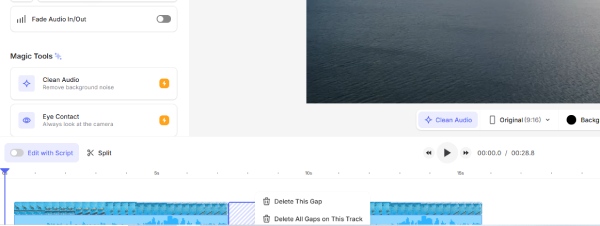
InShot - Aplicație mobilă de îmbinare video pentru îmbinarea videoclipurilor și a editărilor de bază
Inshot este, de asemenea, o aplicație simplă și optimizată pentru mobil pentru fuzionarea videoclipurilor. Poate îmbina cu ușurință mai multe videoclipuri și poate adăuga tranziții. De asemenea, poate ajusta automat videoclipurile cu diferite proporții. Are și o bibliotecă de clipuri, muzică, efecte sonore și multe altele.
Pro
Aspectul vizual și tranzițiile sunt relativ simple.
Ajustați automat diferite raporturi de aspect video.
Contra
Îmbinarea videoclipurilor de înaltă rezoluție poate fi întârziată.
Pasul 1Deschide InShot, dă clic pe „Video” și „Nou” pentru a intra în interfața de editare. Selectează videoclipurile pe care dorești să le îmbini în album, bifează-le în ordine, confirmă și importă-le în cronologie.
Pasul 2După ajustarea ordinii, puteți adăuga tranziții, subtitrări, efecte sonore etc. Când ați terminat, faceți clic pe butonul „Exportare” din colțul din dreapta sus pentru a seta calitatea imaginii și a salva videoclipul îmbinat.
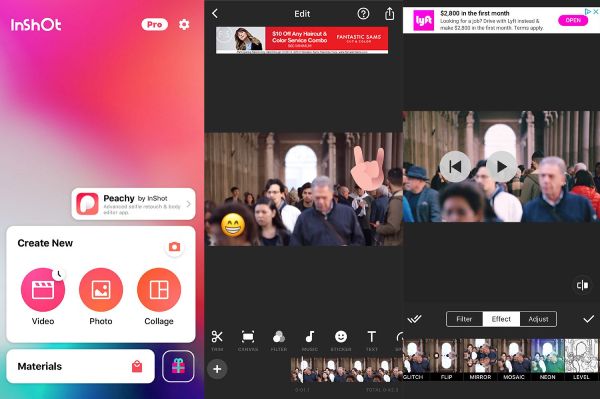
Concluzie
Acestea sunt 10 metode recomandate pentru îmbinarea rapidă a videoclipurilor pe diferite platforme. Unele oferă funcții simple pentru îmbinarea rapidă a videoclipurilor, în timp ce altele oferă opțiuni de editare mai avansate sau acceptă colaborarea la distanță. Printre acestea, 4Easysoft Total Video Converter iese în evidență — combină un flux de lucru simplu cu ajustări detaliate ale parametrilor și un set bogat de funcții de editare. Nu ratați ocazia — descărcați-l acum și încercați-l!
100% Securizat
100% Securizat


